Bei Contabo habe ich die IP meines Servers ändern lassen und dann war der Server nicht mehr erreichbar. Das Problem war eine statische IP per Configfile.
Die geänderte IP wurde für den Wechsel per DHCP dem VPS zugewiesen.
Beim Aufsetzen des Server wurde die IP damals aber hart im OS per yaml hinterlegt.
Durch den Konflikt war der Server nur noch über VNC zu erreichen, VNC kann (zumindest bei mir) aber keine Sonderzeichen.
Da aber ja jedes Passwort nicht nur lang, sondern auch mit Sonderzeichen sein soll, musste ich auf [ALT-Codes](https://www.alt-codes.net/) zurück greifen.
Mithilfe der ALT-Codes konnte ich mich dann per VNC einloggen, die [IP geprüft](https://linuxhandbook.com/find-ip-address/) und die Config finden in der die IP hinterlegt war.
``` BASH
hostname -I
sudo nano /etc/netplan/01-netcfg.yaml
```
In der [Config](https://linuxize.com/post/how-to-configure-static-ip-address-on-ubuntu-20-04/) war nun alles statisch definiert. Testweise habe ich dann alle Einstellungen auf AUTO gestellt, reboot gemacht, und dann ging wieder alles.
``` YAML
network:
version: 2
renderer: networkd
ethernets:
eth0:
dhcp4: yes
#match:
# macaddress: 00:50:56:41:66:85
#addresses:
# - 95.111.253.95/32
#- 2a02:c207:3006:7203:0000:0000:0000:0001/64
#gateway6: fe80::1
#routes:
# - to: 0.0.0.0/0
# via: 95.111.240.1
# on-link: true
#nameservers:
# search: [ invalid ]
```
... <a href="/Blog/ViewPosting/36/ip-change-bei-contabo-vps-und-dann-ist-der-server-offline">(Weiterlesen)</a>
9/7/2023 10:48:01 AM
by Chris 1980
Unter Windows kann man mit WSL Festplatten mit Linuxdateisystemen einbinden und auslesen.
Zuerst die Powershell als Admin starten und dann folgende Befehle ausführen
``` PS
wmic diskdrive list brief
```
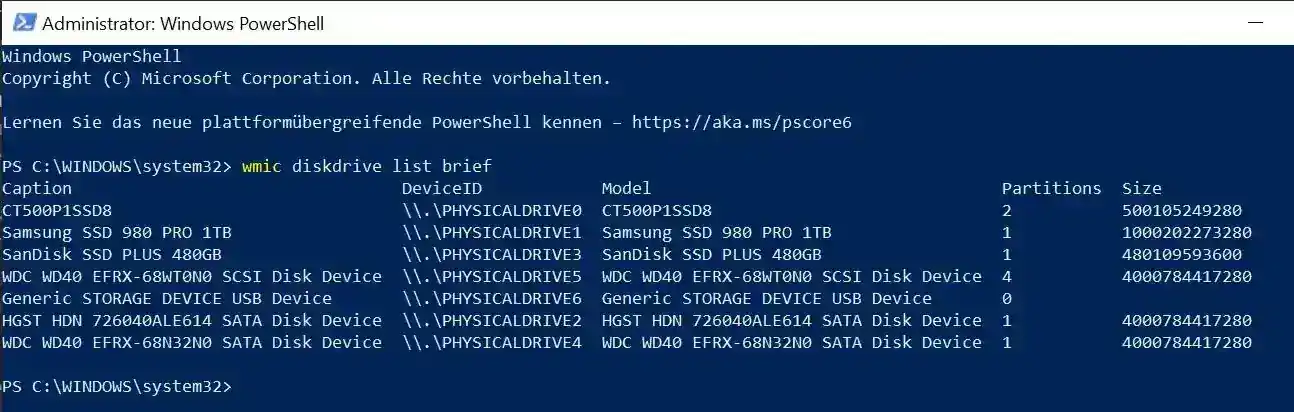
Hier nun die entsprechende Festplatte raussuchen. Für mich ist das "\\.\PHYSICALDRIVE"
Dann in der Computerverwaltung die Patition raussuchen. Die Nummerierung beginnt bei 0. Für mich ist es die dritte Patition, also Patition 2 von 0 aus.
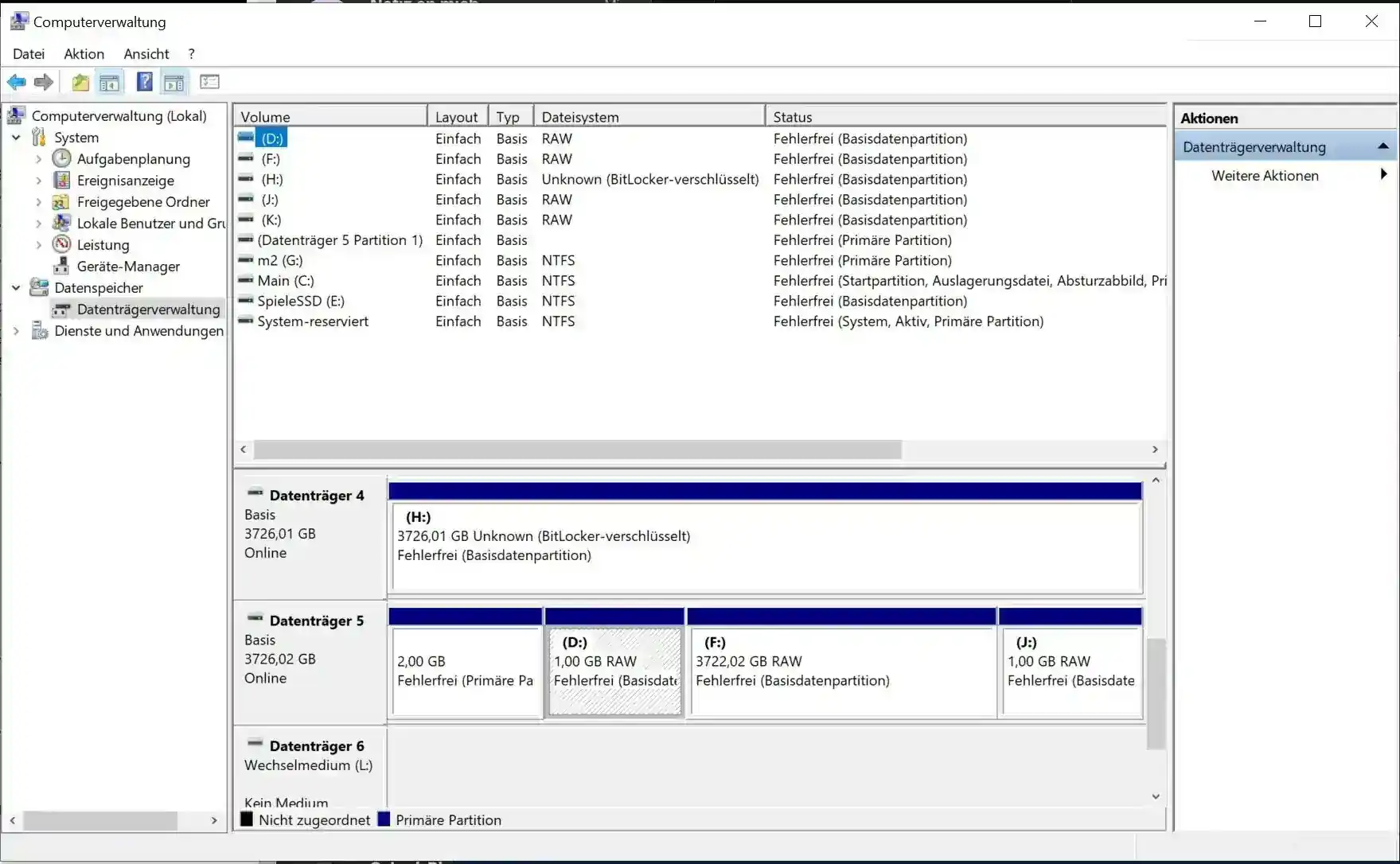
Nun einmal WSL updaten und dann mouten
``` PS
wsl.exe --update
wsl --mount \\.\PHYSICALDRIVE5 --partition 2
```
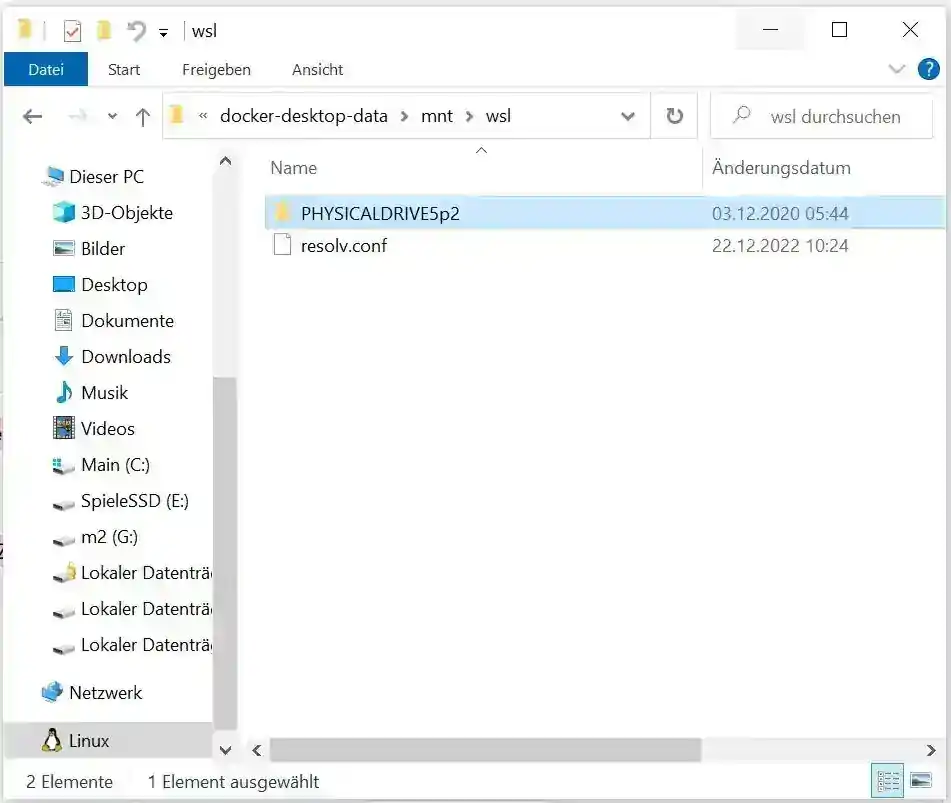
Wenn man fertig ist das detatchen nicht vergessen.
``` PS
wsl.exe --unmount \\.\PHYSICALDRIVE5
```
12/22/2022 10:26:57 AM
by Chris 1796
Teile:
Raspberry Pi 4 mit allen Teilen: https://amzn.to/3C7hNik
Raspberry Pi 4 einzeln: https://amzn.to/3Anip2j
Raspberry Pi 4 Netzteil: https://amzn.to/3Ppu4St
Raspberry Pi 4 Gehäuse: https://amzn.to/3Qjjmhz
M.2 fürs Argon Gehäuse: https://amzn.to/3JSvYdf
ConBee II ZigBee USB Stick: https://amzn.to/3w4yffB
usb pfad raussuchen:
``` Bash
ls -la /dev/serial/by-id/
```
docker-compose.yml anpassen
https://phoenixnap.com/kb/docker-on-raspberry-pi
``` Bash
apt-get install docker-compose
service docker start
```
```
##docker-compose.yml version: '3.8' auf version: '3.3' ändern, port 8080 auf 8181
version: '3.3'
services:
zigbee2mqtt:
container_name: zigbee2mqtt
restart: unless-stopped
image: koenkk/zigbee2mqtt
volumes:
- ./zigbee2mqtt-data:/app/data
- /run/udev:/run/udev:ro
ports:
- 8181:8181
environment:
- TZ=Europe/Berlin
devices:
- /dev/ttyACM0:/dev/ttyACM0
##zigbee2mqtt-data/configuration.yaml , port 8080 auf 8181, adapter hinzufügen
# Let new devices join our zigbee network GNU nano 5.4 configuration.yaml *
permit_join: true
mqtt:
base_topic: zigbee2mqtt
server: 'mqtt://192.168.0.**:1883'
user: ******
password: ******
serial:
adapter: deconz
port: /dev/ttyACM0
frontend:
port: 8181
## alternative:
```
... <a href="/Blog/ViewPosting/4/zigbee2mqtt-mit-deconz-und-ikea-starkvind">(Weiterlesen)</a>
7/3/2022 10:22:21 PM
by Chris 2780
--> https://www.roundthecode.com/dotnet/asp-net-core-web-hosting/how-to-install-an-asp-net-core-in-net-5-app-on-ubuntu-20-04
https://www.how2shout.com/linux/3-ways-to-install-net-6-dotnet-on-ubuntu-20-04-lts-focal-fossa/
``` Bash
wget https://packages.microsoft.com/config/ubuntu/20.04/packages-microsoft-prod.deb -O packages-microsoft-prod.deb
dpkg -i packages-microsoft-prod.deb
aptitude update
aptitude install -y apt-transport-https && aspnetcore-runtime-5.0
aptitude install Apache2
a2enmod rewrite && a2enmod proxy && a2enmod proxy_http && a2enmod headers && a2enmod ssl
nano /etc/apache2/sites-enabled/dotNet5.conf
```
```
<VirtualHost *:*>
RequestHeader set "X-Forwarded-Proto" expr=%{REQUEST_SCHEME}
</VirtualHost>
<VirtualHost cschmidt.eu:80>
ProxyPreserveHost On
ProxyPass / http://127.0.0.1:5000/
ProxyPassReverse / http://127.0.0.1:5000/
ServerName cschmidt.eu
ServerAlias cschmidt.eu
ErrorLog ${APACHE_LOG_DIR}api-error.log
CustomLog ${APACHE_LOG_DIR}api-access.log common
</VirtualHost>
```
asp-net core web app erstellen und per ftp in /var/www/cschmidt-cms publishen
``` Bash
nano /etc/systemd/system/cschmidt-cms.service
```
```
[Unit]
Description=cschmidt-cms
[Service]
WorkingDirectory=/var/www/cschmidt-cms/
ExecStart=/usr/bin/dotnet /var/www/cschmidt-cms/cschmidt-cms.dll
Restart=always
# Restart service after 10 seconds if the dotnet service crashes:
RestartSec=10
KillSignal=SIGINT
SyslogIdentif
```
... <a href="/Blog/ViewPosting/2/dotnet-unter-linux">(Weiterlesen)</a>
7/1/2022 10:22:21 PM
by Chris 2614